电脑白屏时如何调整显示器设置?需要什么工具?
- 数码百科
- 2025-08-07
- 7
- 更新:2025-07-08 03:15:21
在使用电脑时,白屏问题可能会突然出现,给工作和娱乐带来不便。遇到这种情况,用户常需要对显示器进行适当调整。本文将详细介绍电脑白屏时如何调整显示器设置,以及进行这些调整所需要的工具。
电脑白屏原因分析
电脑白屏可能是由多种原因引起的,例如显示器故障、显卡驱动问题、连接线接触不良或者系统软件冲突等。在调整显示器设置之前,首先应该尝试以下步骤以确认问题:
检查显示器电源是否正常开启。
确认连接电脑的电缆线是否牢固。
尝试重启电脑,有时候简单的重启就能解决问题。
尝试连接另一台显示器,确认是否为显示器硬件故障。
在以上步骤都无法解决问题后,可以考虑调整显示器设置。
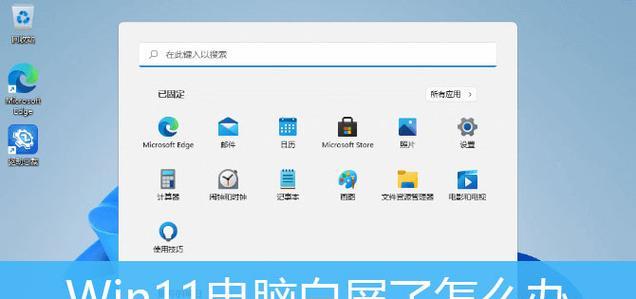
调整显示器设置的步骤
第一步:检查视频输出端口
关闭电脑与显示器的电源。
确认视频输出端口(如HDMI、DVI、VGA等)未受损,并且连接稳固。
尝试更换不同的视频输出端口或连接线,以排除端口或线材问题。
第二步:调整显示器本身设置
打开显示器电源,检查显示器的菜单设置。
通常情况下,可以通过显示器前面板上的按钮进入菜单。
寻找“输入源”或“信号源”选项,确保选择的是正确的视频输入端口。
如果有多个视频输入端口,需要逐个尝试,直至找到能够正常显示图像的端口。
第三步:调整电脑系统设置
在电脑桌面右键点击,选择“显示设置”或“屏幕分辨率”。
确认分辨率和刷新率是否设置在显示器支持的范围内。
如果有多个显示器连接,检查“多显示器”设置是否正确。
第四步:更新或回滚显卡驱动
打开设备管理器,找到显卡设备。
右键点击显卡,选择“更新驱动程序软件”。
选择自动搜索更新的驱动程序软件。
如果更新后问题依然存在,可以尝试回滚到上一个版本的驱动程序。
第五步:使用系统还原或重置电脑
如果以上步骤都不能解决问题,可以考虑使用系统还原功能,还原到出现白屏问题之前的状态。
作为最后的手段,可以备份重要文件后,执行系统重置或重装操作系统。
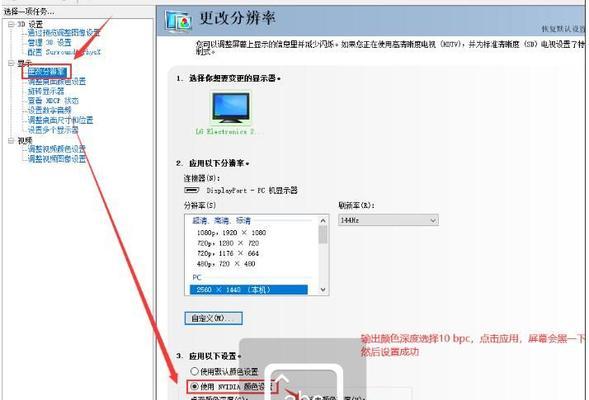
需要的工具
调整显示器设置并不需要特别的工具。大多数情况下,只需要按照上文所述步骤操作即可。如果涉及到硬件的检测或修复,可能需要以下工具:
显示器菜单按钮,通常位于显示器前面板。
驱动程序更新工具,如Windows自带的设备管理器。
备份工具,用于备份重要数据。
系统恢复和重置工具,这是Windows系统内置的高级功能。
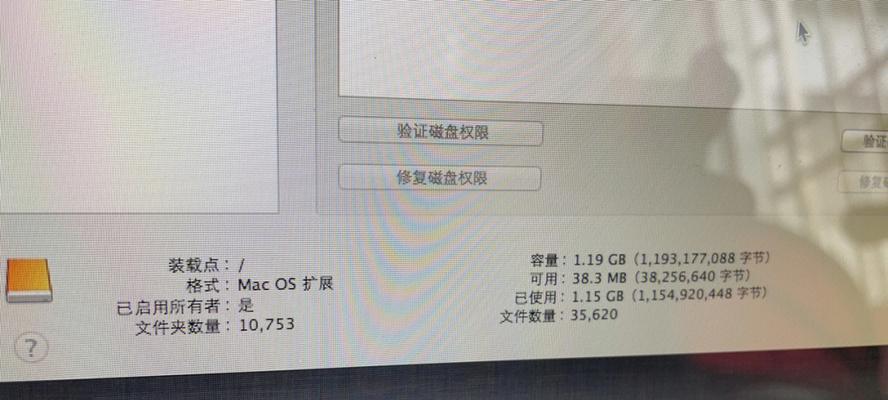
综上所述
电脑白屏问题虽然令人头疼,但大多数情况下都可以通过简单的调整来解决。关键在于首先确认问题源头,是软件问题还是硬件问题。本文提供的逐步调整显示器设置的方法,以及必要时使用的工具,相信能够帮助您解决电脑白屏的问题。如果问题依旧存在,建议联系专业技术人员进行进一步检查和维修。




